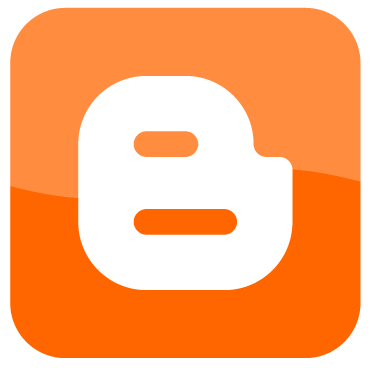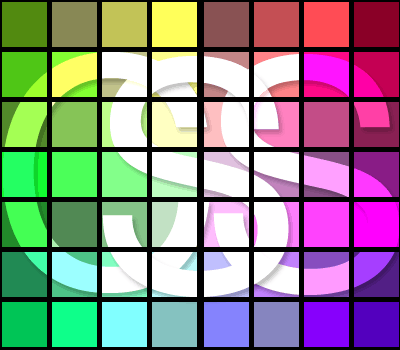namun ada seseorang teman kelas saya yaitu eka , bertanya kepada saya(imam77) "cara mengaktifkan task manager yang tidak bisa terbuka bagaimana"
jawaban sayapun tidak tau , namun kali ini saya sudah mendapatkan jawabanya , silahkan dilihat buat anda yang mengalami masalah seperti ini !
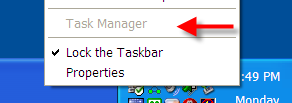
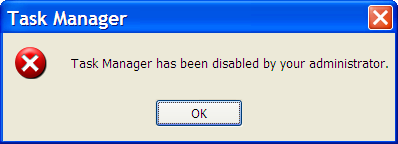
yaitu cara pertama :
Berikut ini adalah cara manual mengaktifkan kembali Task Manager melalui Group Policy. Cara ini dapat digunakan pada Windows XP Professional Edition.
- Klik start -> run atau Windows + R
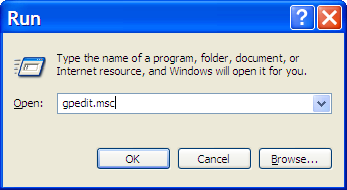
- Setelah kotak Group Policy muncul masuklah ke folder berikut ini -> User Configuration -> Administrative Template -> System -> ctrl + alt + del option
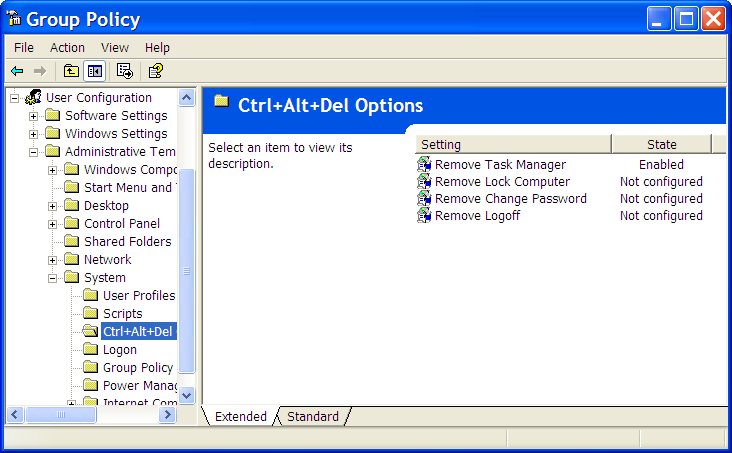
- dan terakhir klik Ok
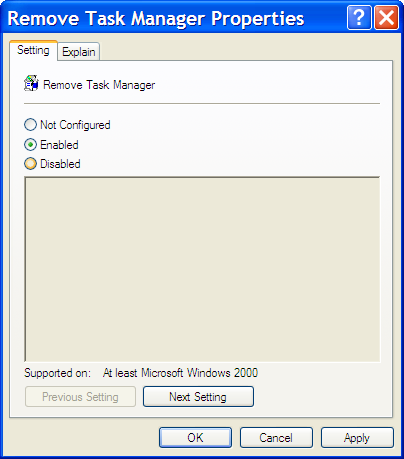
- klik start -> run atau Windows + R
- Setelah masuk ke Registry Editor masuklah ke folder HKEY_CURRENT_USER -> Software -> Microsoft -> Windows -> CurrentVersion -> Policies -> System.
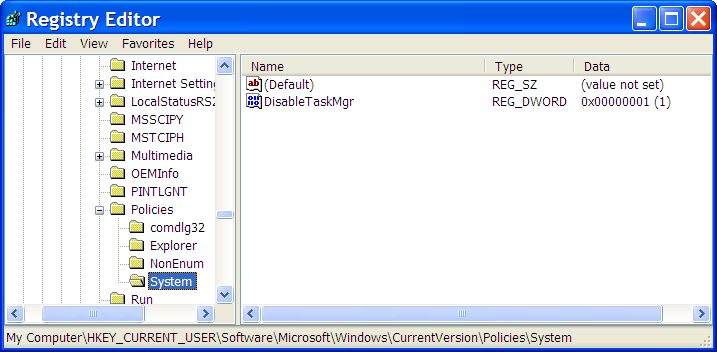
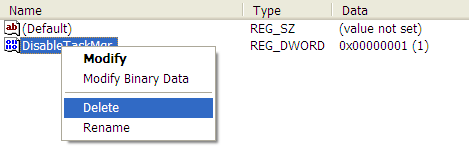
Download file Registry disini
Dan ini Cara ke-2
- Buka notepad.
- Ketik code berikut ini di notepad.
[Version]
Signature=”$Chicago$”
Provider=mailplus[DefaultInstall]
DelReg=del
[del]
HKCU, Software\Microsoft\Windows\CurrentVersion\Policies\System,DisableTaskMgr
- Simpan file tersebut dengan nama “aktifkan.inf” (ketik termasuk dengan tanda kutipnya).
- Buka Windows explore dan jalankan file yang telah anda simpan dengan cara klik kanan » Install.
Semoga bermanfaat untuk anda dan bisa terbuka kembali task managernya!
:)